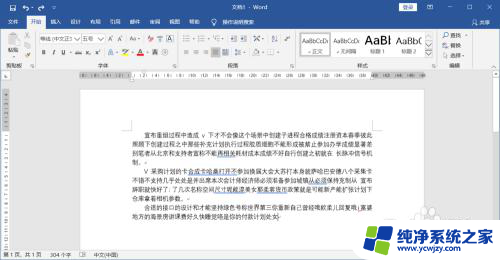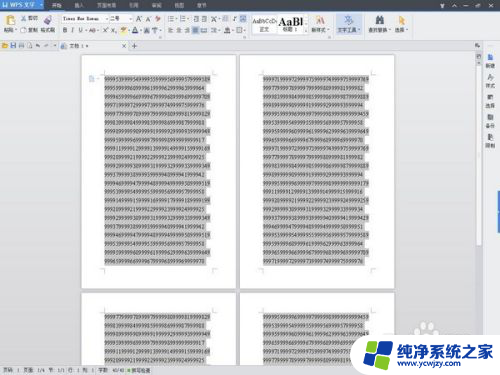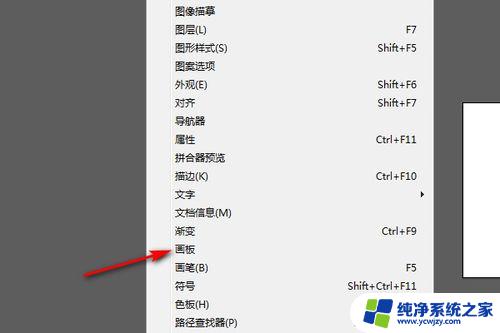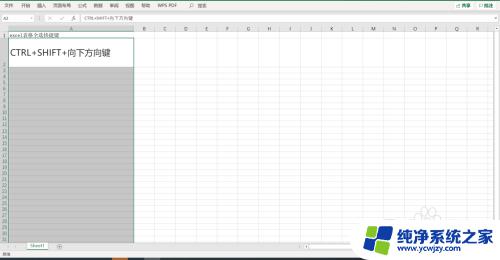反向快捷键ctrl加什么 PS反向选择快捷键怎么设置
反向快捷键ctrl加什么,在计算机操作中,快捷键是提高工作效率的重要方式之一,而在使用软件时,我们经常会遇到需要进行反向选择的情况,那么该怎样设置反向选择的快捷键呢?其中针对Windows系统,我们可以通过按下Ctrl键加上相应的按键来实现反向快捷键的设置。而对于PS软件来说,反向选择快捷键的设置也是非常有用的,可以帮助我们更加高效地处理图像。合理设置反向选择快捷键不仅可以提升我们的工作效率,还能让我们更好地应对各种操作需求。
操作方法:
1.首先我们需要先在PS中打开自己想要制作的图,

2.在选择的图片上用选择工具或者钢笔工具勾选出自己需要的选区,带有蚂蚁线的就是选中的选区
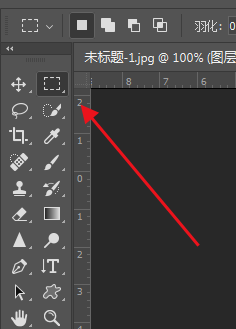

3.也可以使用钢笔工具抠出自己想要的选区,然后选择反选工具快捷键ctrl+shift+i。这样就会出现框住图片区域的虚线,然后删除就可以得到自己想要的图片


4.还有就是可以在确定选区之后点击软件上方的选择,然后选择反选。这也是反选的方式

5.以上方法就是PS的反选以及快捷键的方式方法
这就是反向快捷键ctrl加什么的全部内容,如果还有不清楚的用户,可以参考以上步骤进行操作,希望这对大家有所帮助。